Eksportér mit GoDaddy Studio -projekt som et billede
Når du har oprettet dit projekt i GoDaddy Studio, vil du sandsynligvis gerne dele det. Du kan gøre dette via sociale medier, til din GoDaddy -hjemmeside eller ved at gemme den som en fil, som du kan bruge senere, hvor som helst du vil.
Projekter kan eksporteres som:
- .PNG- eller .JPEG -billedfiler
- .PDF -filer, hvis du er en PRO -abonnent, der bruger iOS GoDaddy Studio -mobilappen.
- .MOV (iOS) eller .MP4 (Android) videofiler, hvis du har brugt en video i dit projekt, eller hvis der er mere end en side i projektet. Denne funktion er ikke tilgængelig på internettet endnu.
- Log på din GoDaddy Studio -app.
- I nederste højre hjørne trykker du på Projekter , og derefter på det projekt, du vil eksportere.
- Tryk på i øverste højre hjørne
 Eksportér .
Eksportér . - Som standard gemmes et projekt uden videoindhold som en .PNG -fil. Hvis du vil ændre filtypen til .PDF (kun PRO -abonnenter) eller .JPEG, skal du vælge EXPORT -INDSTILLINGER nederst på skærmen.
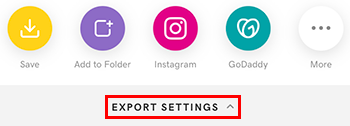
Vælg filtypen. Hvis du vælger .JPEG, skal du indstille billedkvaliteten. Du kan også ændre standardfiltypen her. Tryk på Færdig for at lukke EXPORT -INDSTILLINGER .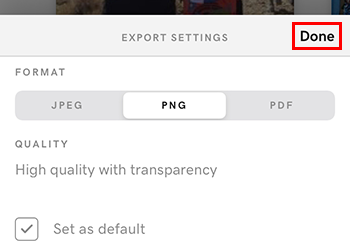
- Du har mulighed for at:
- Gem projektet, eller en enkelt side i dit projekt, på din enhed
- Føj det til en GoDaddy Studio -mappe eller dit GoDaddy -mediebibliotek (i dit Mediebibliotek kan du finde dit billede under Mine fotos , hvorfra du kan tilføje eller udskifte et billede på din hjemmeside )
- Del det til dine sociale medier, såsom Instagram, Facebook eller TikTok
- Send det til nogen via en app på din enhed, såsom WhatsApp, AirDrop, SMS eller e -mail
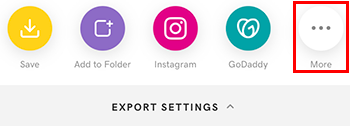
Påkrævet: Den app, du deler til, skal være installeret på din enhed, før den vises i dine delingsindstillinger.
- Log på din GoDaddy Studio -app.
- I nederste højre hjørne trykker du på Projekter , og derefter på det projekt, du vil eksportere.
- Tryk på på øverst til højre på skærmen
 Eksportér .
Eksportér . - Som standard gemmes dit projekt uden videoindhold som en .PNG -fil. Hvis du vil ændre filtypen til .JPEG, skal du vælge Eksportindstillinger nederst på skærmen.
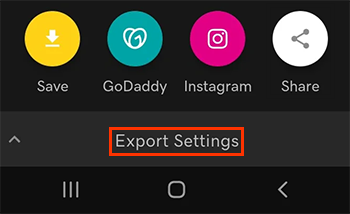
Vælg JPEG , og indstil billedkvaliteten. Du kan også ændre standardfiltypen her. Tryk på pilen nedad for at lukke Eksportindstillinger .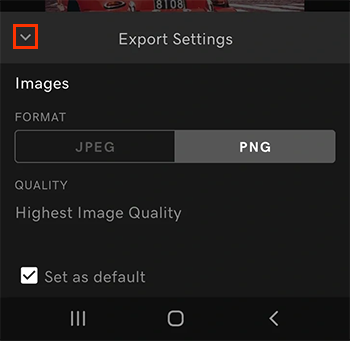
- Du har mulighed for at:
- Gem projektet, eller en enkelt side i dit projekt, på din enhed
- Føj det til en GoDaddy Studio -mappe eller dit GoDaddy -mediebibliotek (i dit Mediebibliotek kan du finde dit billede under Mine fotos , hvorfra du kan tilføje eller udskifte et billede på din hjemmeside )
- Del det til dine sociale medier, såsom Instagram, Facebook eller TikTok
- Send det til nogen via en app på din enhed, såsom WhatsApp, SMS eller e -mail
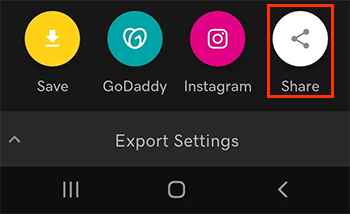
Påkrævet: Den app, som du deler til, skal være installeret på din enhed, før den vises i dine delingsindstillinger.
- Log på din GoDaddy Studio -konto .
- Vælg det projekt, du vil dele.
- Vælg Eksportér øverst til højre.
- Opret et navn til dit projekt, eller accepter det givne navn, Studio-Project .
- Som standard gemmes et projekt uden videoindhold som en .PNG -fil. Du kan ændre filtypen til .JPEG ved at vælge Vis indstillinger .
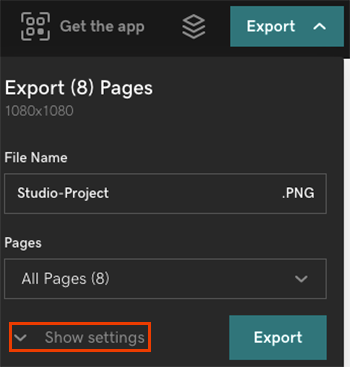
Vælg JPEG , og indstil billedkvaliteten. Du kan også ændre standardfiltypen her.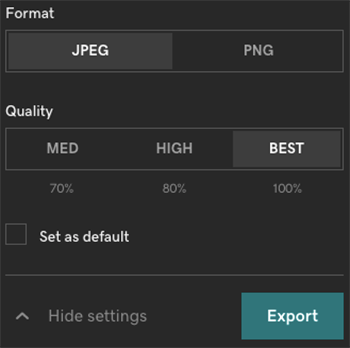
Filen gemmes på din computer. Du kan derefter dele det hvor som helst du vælger, f.eks. For at oprette et indlæg på sociale medier eller tilføje eller erstatte et billede på dit GoDaddy -website .